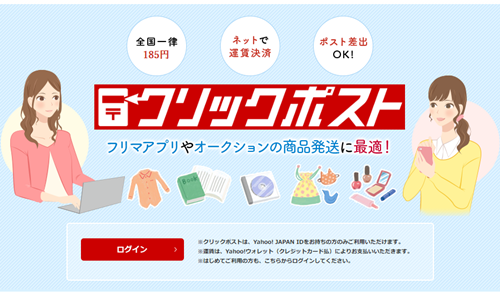クリックポストの送り方について
解説しています。
クリックポストの利用方法、ラベルの作成・印刷方法、注意点などを元郵便局員が解説します。[/prpsay]
目次
クリックポストとは?
WEB決済で簡単に送料(全国一律運賃)の支払手続きと宛名ラベル作成ができ、郵便ポストに投かん(追跡サービスあり)するだけで差し出せます。
フリマアプリの普及により、最近ものすごく利用者が増加しているサービスです。

クリックポストの事前準備
クリックポストを利用するには、Yahoo!JAPAN IDの取得かAmazonアカウントの取得、いずれかが必要となります。
■Yahoo!JAPAN IDの取得
コチラの場合は、Yahoo!JAPAN IDの取得&Yahoo!ウォレット(クレジットカード払)の利用登録が必要となりますので、下記のページよりYahoo!JAPAN IDの取得とYahoo!ウォレットの登録をお願いします。
クリックポストを利用するのに、Yahoo!JAPAN IDの取得とYahoo!ウォレットの登録が必要な理由としては、クリックポストの料金支払いがYahoo!ウォレット(クレジットカード払)のみだからになります。
IDの取得等については、下記のページを参考にしてください。
■Amazonアカウントの取得
Amazonアカウントでの利用方法については、下記の記事を参考にしてください。(追記:2019/3/14)
 クリックポストの決済方法に「Amazon Pay」が追加されました
クリックポストの決済方法に「Amazon Pay」が追加されました
クリックポストの利用手順
Yahoo!JAPAN IDの取得とYahoo!ウォレット(クレジットカード払)またはAmazonPayの利用登録が完了したら、以下の手順でクリックポストの利用者情報(差出人の住所など)を登録し、その後ラベルの作成が可能となります。
利用者情報の登録手順
クリックポストのラベルを作成・印刷する前に、利用者情報を登録する必要があります。

「利用規約に同意する」チェックボックスを選択の上、「次へ」をクリックします。
ここで入力した情報は、ラベル印字の際に「差出人」として印字されますので間違いのないようにしてください。
本登録が完了した時点で、すぐにクリックポストの利用が可能です。
登録開始から利用まで15分もあれば完了すると思います。
ラベルの印刷手順
一度に大量印字する以外は、左上の「1件申込」をクリックします。
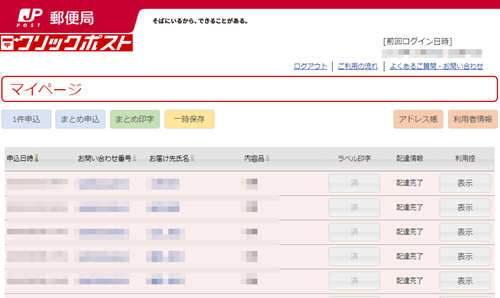
必須項目を入力したら、右下の「次へ」をクリックします。
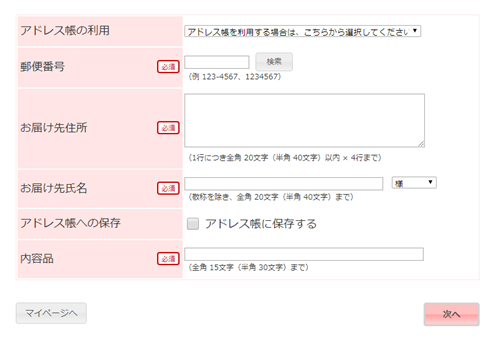
支払手続き後はお届け先情報等の変更ができませんし、手書きでの追加・修正したラベルは使用できませんので、入力した内容をきちんと確認してください。
入力した内容に間違いがなければ、右下の「支払い手続きをする」をクリックします。
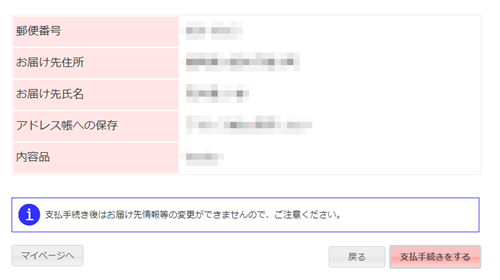
決済完了後に注意事項を確認の上、「注意事項を確認しました」チェックボックスを選択し「印字」をクリックしてください。
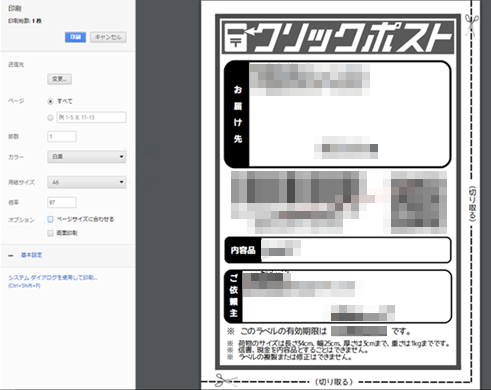
自宅にプリンターがない場合
自宅にプリンターがない場合にでも、クリックポストのラベル印刷は可能です。
PC、スマホ、それぞれを利用した作成手順については、下記の記事を参考にしてください。
 プリンター不要!クリックポストのラベルをローソンで簡単に印刷する方法
プリンター不要!クリックポストのラベルをローソンで簡単に印刷する方法  クリックポストのラベルをコンビニで印刷する方法を徹底解説!
クリックポストのラベルをコンビニで印刷する方法を徹底解説!
便利グッズ
- 紙をカットして、両面テープなどで張り付ける手間がなくなります。
四つ折りにして入れるだけなので楽ですし、雨に濡れてラベルのにじむことを防げます。
- サイズが固定されているので、サイズ超過を箱で防ぐことができます。
クリックポストの返還理由で一番多いのは、サイズ超過(厚み超過)による差出人返還です。
- これ1本あるだけで、レターパックライト、定形郵便、定形外郵便、クリックポスト、ゆうパケット、ネコポスなど、厚さに制限のある様々なサービスに対応する事ができます。
 ハガキのウラの郵便情報
ハガキのウラの郵便情報